Wix 로고: Wix 로고 메이커에서 브랜드 사이트 제작하기
3 분
페이지 메뉴
- 로고 디자인 / 무료 플랜으로 브랜드 사이트 제작하기
- 로고 + 온라인 브랜딩 플랜으로 브랜드 사이트 제작하기
- 자주 묻는 질문
나를 위해 자동으로 디자인된 브랜드 사이트를 통해 단 몇 번의 클릭만으로 내 브랜드를 온라인에 게시할 수 있습니다.
Wix는 로고 디자인을 기반으로웹사이트 템플릿을 생성하므로 필요에 맞게 완전히 사용자 지정할 수 있습니다. 사용 가능한 템플릿은 사용 중인 Wix 로고 플랜에 따라 다릅니다.
다음을 통해 브랜드 사이트를 얻는 방법에 대해 자세히 알아보세요.
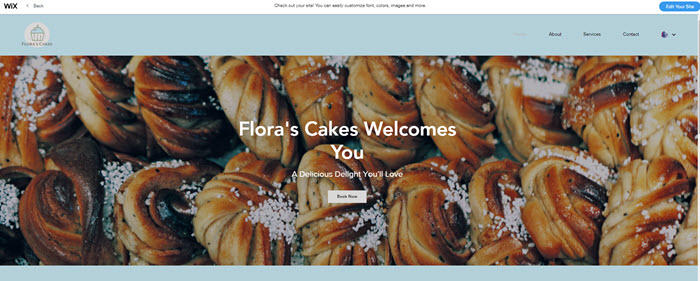
로고 디자인 / 무료 플랜으로 브랜드 사이트 제작하기
로고 디자인 또는 무료 플랜에서 사용할 수 있는 3개의 브랜드 사이트 템플릿 중 선택하세요. 템플릿을 선택한 후 브랜드에 맞게 선택한 템플릿을 사용자 지정합니다.
브랜드 사이트를 얻으려면:
- 브랜드 스튜디오로 이동합니다.
- 상단에서 내 브랜드 드롭다운을 클릭합니다.
- 해당 브랜드를 선택합니다.

- 브랜드 사이트 제작 섹션으로 스크롤합니다.
- 사이트 템플릿에 마우스오버한 후 사이트 선택을 클릭합니다.
- 온라인 쇼핑몰, 기본 사이트 또는 랜딩 페이지 중 사이트 유형을 선택합니다.
- 하단에서 사이트 편집을 클릭합니다.
- 원하는 만큼 사이트를 사용자 지정합니다.
- 저장을 클릭하고 준비가 되면 게시하기를 클릭합니다.
도움말: 사이트 게시에 대한 자세한 도움말을 참고하세요.
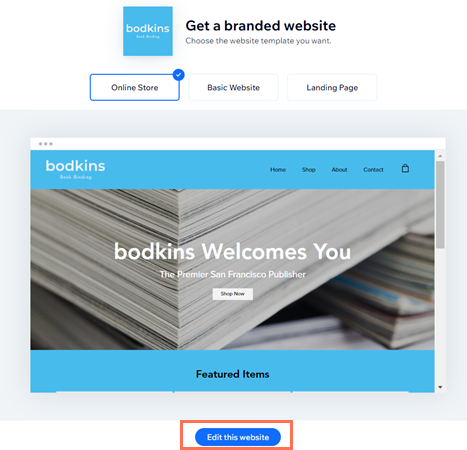
로고 + 온라인 브랜딩 플랜으로 브랜드 사이트 제작하기
각 로고 + 온라인 브랜딩 플랜에는 지정된 전용 사이트 템플릿이 함께 제공됩니다. 이는 사용 가능한 사이트 템플릿이 사용 중인 로고 + 온라인 브랜딩 플랜에 따라 다름을 의미합니다.
브랜드 사이트를 얻으려면:
- 브랜드 스튜디오로 이동합니다.
- 상단에서 내 브랜드 드롭다운을 클릭합니다.
- 해당 브랜드를 선택합니다.

- 브랜드 사이트 섹션으로 스크롤합니다.
- 템플릿에 마우스오버한 후 사이트 편집을 클릭합니다.
- 원하는 만큼 사이트를 사용자 지정합니다.
- 저장을 클릭하고 준비가 되면 게시하기를 클릭합니다.
도움말: 사이트 게시에 대한 자세한 도움말을 참고하세요.
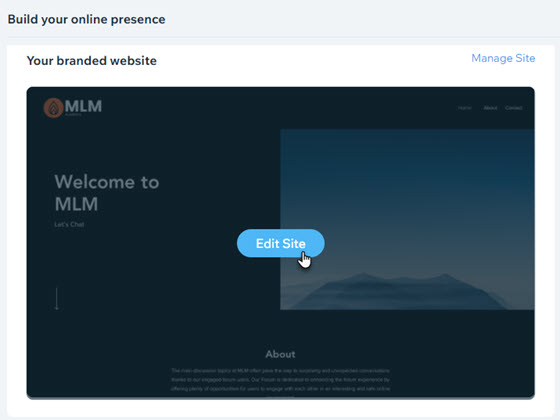
도움말:
브랜드 사이트 옆 사이트 관리를 클릭해 사이트 대시보드를 엽니다. 대시보드에는 사이트를 게시하고 운영하는 데 도움이 되는 비즈니스 도구 및 앱이 포함되어 있습니다. Wix 대시보드에 대한 자세한 도움말을 참고하세요.
자주 묻는 질문
아래 질문을 클릭해 Wix 로고 메이커에서 브랜드 사이트를 제작하는 방법에 대해 자세히 알아보세요.
라이브 사이트를 보려면 어떻게 해야 하나요?
사이트에 지정된 URL은 어떻게 변경하나요?
내 브랜드와 함께 제공되는 사이트 템플릿을 사용하고 싶지 않습니다. 다른 템플릿을 사용하려면 어떻게 해야 하나요?
로고 디자인을 업데이트하면 브랜드 사이트 디자인도 자동으로 업데이트되나요?
로고의 브랜드 색상 및 글꼴을 기존 사이트에 적용할 수 있나요?


